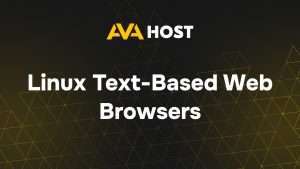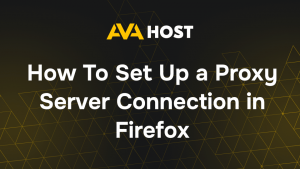Працюючи з проектами на Python на VPS, важливо ізолювати залежності для кожного з них, щоб уникнути конфліктів версій і підтримувати чистоту середовища. Саме тут на допомогу приходить virtualenv – інструмент, який допомагає створювати незалежні Python-середовища.
У цьому посібнику ви дізнаєтеся, як встановити virtualenv, створити віртуальне середовище та використовувати його з Python 3.
Що таке virtualenv?
virtualenv – це інструмент, який дозволяє створювати ізольовані середовища для проектів Python. Кожне середовище може мати власний інтерпретатор Python та встановлені пакунки – без впливу на глобальну інсталяцію Python.
✅ Переваги:
Уникайте конфліктів залежностей
Зберігайте глобальний Python чистим
Легко керувати специфічними для проекту бібліотеками
Необхідні умови
Переконайтеся, що у вас встановлені Python 3 та pip. Перевірте, запустивши:
Якщо їх не встановлено, завантажте Python 3 з https://python.org.
Крок 1: Встановлення virtualenv
Встановіть virtualenv глобально за допомогою pip:
Щоб перевірити:
Крок 2: Створення віртуального середовища
Перейдіть до теки вашого проекту або створіть нову:
Потім створіть віртуальне середовище (ви можете назвати його як завгодно, зазвичай його називають venv або .env):
Ви також можете вказати версію Python явно:
Це створить папку з назвою venv/, яка міститиме локальний інтерпретатор Python та локальний pip.
Крок 3: Активуйте середовище
У Linux/macOS:
У Windows
Після активації ваш командний рядок зміниться (ви побачите назву середовища), і всі встановлені пакунки Python будуть застосовуватися лише у цьому середовищі.
Крок 4: Встановлення залежностей
Після активації ви можете встановлювати пакунки у звичайному режимі:
Ви можете заморозити залежності оточення у файл:
Пізніше ви зможете відтворити те саме оточення на іншій системі за допомогою:
Крок 5: Деактивація середовища
Коли ви закінчите:
Це поверне вас до глобального середовища Python.